2025년 Win/Mac/Online에서 FLV를 WEBM으로 전환하는 방법
FLV 파일은 일반적으로 Adobe Flash로 만든 오래된 웹 비디오 및 온라인 게임과 관련이 있습니다. 효율적인 저장 및 스트리밍을 제공하지만 현대 장치 및 플랫폼과의 호환성은 제한적입니다. 반면 WEBM은 광범위한 브라우저 및 장치 지원으로 인해 인기를 얻고 있는 오픈 소스 형식입니다.
FLV를 WEBM으로 변환하면 다양한 플랫폼에서 비디오를 원활하게 재생하여 접근성을 높이고 잠재력을 공유할 수 있습니다. 이 포괄적인 가이드에서는 FLV를 WEBM으로 변환하는 다양한 방법을 살펴보고 오프라인 소프트웨어와 온라인 도구에 대한 옵션을 제공합니다.
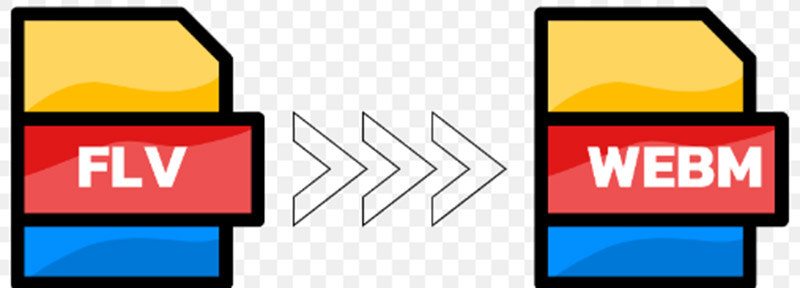
파트 1: 최상위 FLV-WEBM 컨버터
여기서는 FLV를 WEBM으로 변환하기 위한 두 가지 인기 있고 효과적인 소프트웨어 옵션에 대해 알아보겠습니다.
1.HitPaw Univd (HitPaw Video Converter)
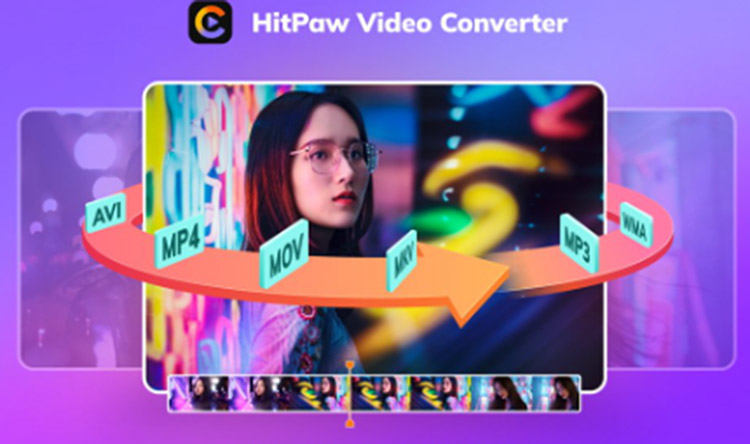
HitPaw Univd는 비디오 변환에 사용될 뿐만 아니라 다른 기능도 있습니다. FLV 및 WEBM과 같은 다양한 형식을 처리할 수 있습니다.
사람들은 유용한 기능이 많아서 좋아합니다.- 사용자 친화적인 인터페이스:HitPaw는 누구나 기술 전문 지식 없이 파일을 변환할 수 있는 간단하고 사용하기 쉬운 인터페이스를 갖추고 있습니다.
- 빠른 변환 속도:대규모 FLV 파일 배치에도 효율적이고 빠른 변환 시간을 경험할 수 있습니다.
- 추가 기능:HitPaw는 동영상 편집, 다운로드, 화면 녹화 등 변환 이상의 다양한 기능을 제공합니다.
-
1.컴퓨터에 HitPaw Univd 앱을 설치해야 합니다.
-
2. 소프트웨어를 실행하고 메인 메뉴에서 "컨버터"를 클릭합니다.

-
3. FLV 파일을 끌어 변환 창에 놓거나 "Add Files(파일 추가)"를 클릭하여 찾아 선택합니다.

-
4.형식 드롭다운 메뉴를 클릭하고 출력형식으로 WEBM을 선택합니다.

-
5.(선택사항) 포맷 옵션 옆의 "Settings"(설정) 아이콘을 클릭하여 출력 품질을 추가로 커스터마이징할 수 있습니다. 필요에 따라 비트레이트 및 기타 파라미터를 조정합니다.
-
6. 변환을 시작하려면 "변환" 버튼을 클릭하십시오. 완료되면 변환된 WEBM 파일이 선택한 출력 위치에 저장됩니다.

2.VLC 미디어 플레이어
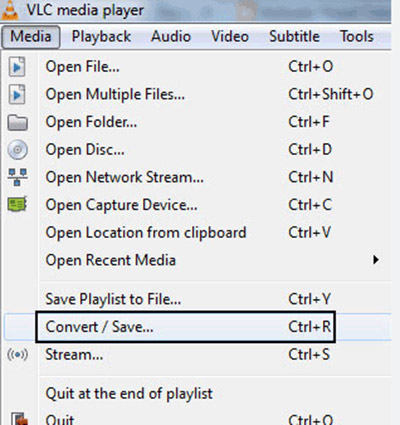
많은 사용자들은 이 인기 있는 VLC 미디어 플레이어가 단순히 비디오를 재생하기 위한 것이 아니라 비디오를 변환할 수 있다는 것을 알면 놀랄 것입니다. FLV에서 WEBM으로 변환하는 데 사용하는 방법은 다음과 같습니다:
- 1.VLC 미디어 플레이어 열깁니다.
- 2."Media" 메뉴로 이동하여 "Convert/Save..."를 선택합니다.
- 3.FLV 파일을 추가하려면 "추가" 버튼을 클릭하고 파일을 선택합니다.
- 4."Browse" 버튼을 클릭하고 변환된 WEBM 파일의 대상 폴더를 지정합니다.
- 5."Profile" 드롭다운 메뉴에서 "Encapsulation" 형식 옵션 아래의 "WebM"을 선택합니다.
- 6.변환을 시작하려면 "시작"을 클릭하십시오.
VLC Media Player 사용의 장점:
- 자유 및 오픈 소스 소프트웨어는 대부분의 플랫폼에서 쉽게 사용할 수 있습니다.
- 추가 소프트웨어 설치가 필요하지 않습니다.
VLC Media Player 사용 제한 사항 :
- HitPaw Univd와 같은 전용 변환 소프트웨어에 비해 직관적이지 않은 인터페이스입니다.
- 출력 품질 및 파일 매개변수에 대한 사용자 지정 옵션이 적습니다.
파트 2: FLV 파일을 WEBM Free Online으로 변환하는 방법
빠르고 편리한 해결책을 찾고자 하는 사람들을 위해, 여러 무료 온라인 FLV to WEBM 변환기를 사용할 수 있습니다. 여기 두 가지 인기 있는 옵션이 있습니다:
1.Convertio
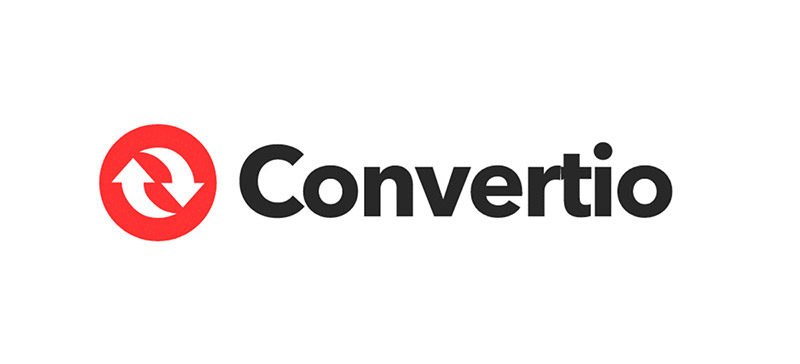
Convertio는 FLV 및 WEBM을 포함한 다양한 파일 형식을 지원하는 사용자 친화적인 온라인 변환기입니다. 여기 기본 가이드가 있습니다:
- 1. 웹사이트 방문합니다.
- 2."파일 선택"을 클릭하고 FLV 파일을 선택합니다.
- 3.드롭다운 메뉴에서 출력 형식으로 WEBM을 선택합니다.
- 4."변환"을 클릭하여 프로세스를 시작합니다.
- 5. 변환이 완료되면 "Download"(다운로드) 버튼을 클릭하여 WEBM 파일을 다운로드합니다.
Convertio 사용의 장점:
- 사용자 친화적인 인터페이스와 간단한 변환 프로세스입니다.
- 다양한 파일 형식을 지원하여 다양한 요구사항에 맞게 다용도로 사용할 수 있습니다.
Convertio 사용 제한 사항 :
- 파일 크기 제한이 자유 변환에 적용될 수 있습니다.
- 개인 파일을 온라인 플랫폼에 업로드하는 것에 대한 보안 문제입니다.
- 전용 소프트웨어에 비해 느린 변환 속도를 경험할 수 있습니다.
2.자유 변환:
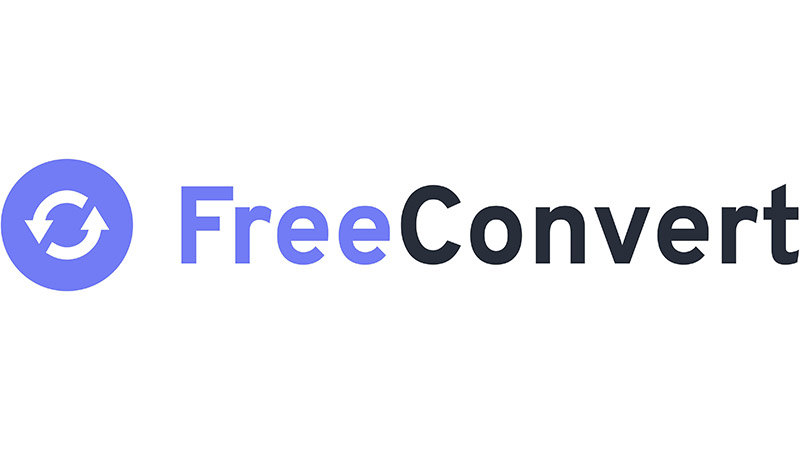
FreeConvert은 FLV에서 WEBM으로 변환을 제공하는 또 다른 온라인 옵션입니다. 사용 방법은 다음과 같습니다:
- 1.https://www.freeconvert.com/ 웹사이트 방문합니다.
- 2."파일 선택"을 클릭하고 FLV 파일을 선택합니다.
- 3.메뉴의 출력 형식으로 WEBM을 선택합니다.
- 4."변환"을 클릭하여 프로세스를 시작합니다.
- 5. 변환이 완료되면 "Download"(다운로드) 버튼을 클릭하여 WEBM 파일을 다운로드합니다.
프리컨버터 사용의 장점:
- Convertio와 유사하게 사용자 친화적인 인터페이스와 간단한 변환을 제공합니다.
- FLV와 WEBM 이외의 다양한 파일 형식을 지원합니다.
FreeConvert 사용제한 :
- 파일 크기 제한, 보안 문제 및 잠재적으로 느린 변환 속도에 관한 Convertio와 유사한 제한 사항을 공유합니다.
파트 3: FLV를 WEBM 온라인으로 변환하기 위한 FAQ
Q1. FLV 파일을 여는 방법은?
A1. VLC Media Player, Adobe Flash Player(대부분의 브라우저에서 더 이상 지원되지 않음), 전용 FLV Player 소프트웨어 등 다양한 미디어 플레이어를 사용하여 FLV 파일을 열 수 있습니다.
Q1. FLV 파일을 MP4로 변환할 수 있습니까?
A1. 네, 물론입니다! 이 가이드에서 언급된 HitPaw Univd를 포함한 여러 소프트웨어 옵션 및 온라인 변환기는 WEBM과 함께 FLV를 MP4로 변환하는 것을 지원합니다.
마무리
FLV를 WEBM으로 변환하기 위한 적절한 방법을 선택하는 것은 결국 개인의 요구와 선호로 귀결됩니다. 사용자 친화성, 빠른 변환 속도 및 추가 기능을 우선시한다면 HitPaw Univd (HitPaw Video Converter)가 탁월한 선택입니다. 가끔 변환하거나 빠른 온라인 솔루션을 위해 Convertio 및 FreeConvert와 같은 무료 온라인 변환기는 편리한 옵션을 제공하지만 잠재적인 한계에 유의하십시오.
어떤 방법을 선택하든 사용자가 직접 만든 파일이 아닌 파일을 변환하는 데 필요한 권한과 라이센스가 있는지 확인해야 합니다. FLV 파일을 문제 없이 WEBM으로 변환하려면 가이드를 따르고 언급된 요소를 염두에 두어야 합니다.










 HitPaw Edimakor
HitPaw Edimakor HitPaw FotorPea
HitPaw FotorPea



기사 공유하기:
제품 등급 선택:
김희준
편집장
새로운 것들과 최신 지식을 발견할 때마다 항상 감명받습니다. 인생은 무한하지만, 나는 한계를 모릅니다.
모든 기사 보기댓글 남기기
HitPaw 기사에 대한 리뷰 작성하기